On tärkeää optimoida Windows 10 -laitteesi. Varmista, että se toimii mahdollisimman sujuvasti ja tehokkaasti, jotta sinulla on parempi kokemus Windows 10 -järjestelmästäsi.
Windows 10 -tietokoneesi optimointi
Seuraavassa on muutamia menetelmiä, jotka ovat auttaneet monia Windows 10 -käyttäjiä optimoimaan käyttöjärjestelmän. Sinun ei ehkä tarvitse kokeilla niitä kaikkia; Työnnä vain luetteloa alaspäin, kunnes löydät sinulle sopivan.
- Rajoita käynnistyskohteita
- Määritä virrankäyttösuunnitelmasi
- Päivitä järjestelmäsi
- Suorita levyn uudelleenjärjestäminen
- Tarkista virusten ja haittaohjelmien varalta
- Poista visuaaliset tehosteet käytöstä
- Päivitä tietokoneesi laitteisto
Tapa 1: Rajoita käynnistyskohteita
Käynnistyskohteet tarkoittavat ohjelmia tai prosesseja, jotka suoritetaan automaattisesti käyttöjärjestelmän käynnistyessä. Ne voivat vaikuttaa Windows 10 -järjestelmän suorituskykyyn. Tarkista nämä kohteet ja poista tarpeettomat kohteet käytöstä.
Tämä estää vain näiden kohteiden automaattisen käynnistyksen käynnistyksen yhteydessä. Voit silti avata nämä ohjelmat tai palvelut.Tehdä niin:
1) Napsauta hiiren kakkospainikkeella mitä tahansa tyhjää kohtaa tehtäväpalkissa ja napsauta sitten Tehtävienhallinta .

2) Klikkaa Aloittaa välilehti ja poista sitten tarpeettomat kohteet käytöstä.
Jos et ole varma, mikä kohde on, tee Internetissä tutkimuksia, jotta tiedät mikä se on ja voitko poistaa sen käytöstä.
Poista käynnistyskohde käytöstä napsauttamalla sitä hiiren kakkospainikkeella ja valitsemalla Poista käytöstä .

Seuraavan kerran, kun käynnistät Windows 10 -järjestelmän, poistamasi kohteet eivät käynnisty automaattisesti.
Tapa 2: Määritä virrankäyttösuunnitelma
Windows 10 -laitteesi saattaa olla hidasta, koska käytät energiaa säästävää virrankäyttösuunnitelmaa. Laitteen optimoimiseksi sinun on tarkistettava virta-asetukset ja muuttamalla virrankäyttösuunnitelmaa parempaan suorituskykyyn. Näin voit tehdä sen.
1) Napsauta hiiren kakkospainikkeella alkaa -painiketta ruudun vasemmassa alakulmassa ja napsauta sitten Virranhallinta-asetukset .

2) Klikkaus Lisätehoasetukset .

3) Varmista, että Virransäästäjä suunnitelmaa EI valita.
Voit valita Korkea suorituskyky suunnitella parempi suorituskyky. Mutta jos haluat pidemmän akun käyttöiän, suosittelemme valitsemaan Tasapainoinen suunnitelma. 
Tapa 3: Päivitä järjestelmä
Päivitysten asentaminen järjestelmään voi korjata suorituskykyongelmat ja tehdä siitä sujuvamman. Päivitä Windows 10 -käyttöjärjestelmäsi suorittamalla Windows Update. Tehdä niin:
1) Klikkaa alkaa -painiketta ruudun vasemmassa alakulmassa ja napsauta sitten asetukset -kuvaketta.

2) Klikkaus Päivitys ja suojaus .

3) Klikkaus Tarkista päivitykset .

4) Odota, että Windows Update päivittää käyttöjärjestelmän.
Laiteajurien päivittäminen on myös tehokas tapa optimoida Windows 10 -järjestelmäsi. Jos sinulla ei ole aikaa, kärsivällisyyttä tai taitoja päivittää ohjaimesi manuaalisesti, voit tehdä sen automaattisesti Kuljettajan helppo .
Kuljettajan helppo tunnistaa järjestelmän automaattisesti ja löytää sille oikeat ohjaimet. Sinun ei tarvitse tietää tarkalleen, mitä järjestelmää tietokoneesi käyttää, sinun ei tarvitse vaarantaa väärän ohjaimen lataamista ja asentamista, eikä sinun tarvitse huolehtia virheestä asennettaessa.
Voit ladata ja asentaa ohjaimesi joko Free- tai Sillä Driver Easy -versio. Mutta Pro-version kanssa se vie vain 2 napsautuksia (ja saat täysi tuki ja a 30 päivän rahat takaisin takuu ):
1) ladata ja asenna Kuljettajan helppo .
2) Juosta Kuljettajan helppo ja napsauta Skannaa nyt -painiketta. Kuljettajan helppo skannaa sitten tietokoneesi ja havaitsee kaikki mahdolliset ohjaimet.

3) Klikkaa Päivittää -painiketta vieressä jokainen laite ladataksesi uusimman ja oikean ohjaimen sitä varten, voit asentaa ohjaimen manuaalisesti. Voit myös napsauttaa Päivitä kaikki -painiketta oikeassa alakulmassa päivittääksesi kaikki vanhentuneet tai puuttuvat ohjaimet tietokoneellesi (tämä edellyttää Pro-versio - sinua kehotetaan päivittämään, kun napsautat Päivitä kaikki).
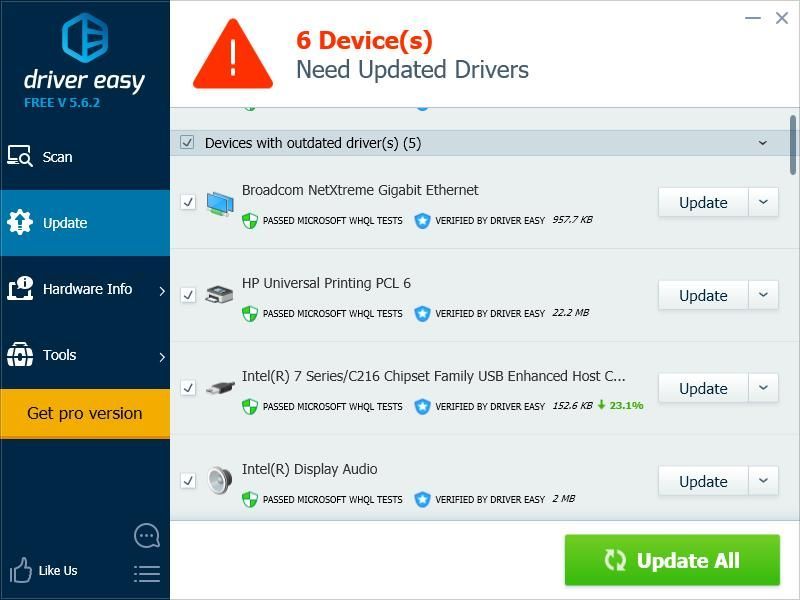
Tapa 4: Suorita levyn uudelleenjärjestäminen
Sinun tulisi vapauttaa järjestelmän äänenvoimakkuustila järjestelmän suorituskyvyn parantamiseksi. Tee se suorittamalla Levyn uudelleenjärjestäminen -apuohjelma:
1) paina Windows-logo avain ja R näppäimistölläsi Juosta laatikko.
2) Kirjoita “ cleanmgr.exe ”Ja paina Tulla sisään näppäimistöllä.

3) Klikkaus Siivoa järjestelmätiedostot .

4) Tarkista kaikki tuotteet, napsauta sitten OK .

5) Klikkaus Poista tiedostot .

6) Odota, että Levyn uudelleenjärjestäminen puhdistaa tiedostot.
Tapa 5: Tarkista virusten tai haittaohjelmien varalta
Tarkista Windows 10 -järjestelmässäsi viruksia tai haittaohjelmia, jotka heikentävät järjestelmän suorituskykyä. Suorita se suorittamalla Windows Defender tai käyttämäsi virustentorjuntaratkaisu. Jos se löytää epäilyttävän tiedoston tai ohjelman, poista se ja tarkista, palauttaako se laitteen suorituskykyä.
Tapa 6: Poista visuaaliset tehosteet käytöstä
Windows 10: llä on paljon hienoja visuaalisia tehosteita, mutta ne kuluttavat joskus paljon järjestelmäresursseja. Jos et tarvitse näitä tehosteita, poista ne käytöstä, jotta tietokoneesi toimii nopeammin.
1) paina Windows-logo avain ja R näppäimistölläsi Juosta laatikko.
2) Kirjoita “ sysdm.cpl ”Ja paina Tulla sisään näppäimistöllä.

3) Klikkaa Pitkälle kehittynyt välilehti ja napsauta sitten asetukset että Esitys -osiossa.

4) Klikkaus Säädä parhaan suorituskyvyn saavuttamiseksi ja napsauta sitten OK .

5) Klikkaus OK .
Olet poistanut Windows 10 -järjestelmän visuaaliset tehosteet onnistuneesti käytöstä.
Tapa 7: Päivitä tietokoneen laitteisto
Laitteistokomponenttien päivitys on aina tehokkain tapa Windows 10 -optimointiin, jos sinulla on tarpeeksi budjettia. Seuraavat ovat komponentteja, jotka kannattaa harkita päivittämistä ensin:
- RAM (muisti). Lisäämällä muistia tietokoneeseesi voit nopeuttaa ohjelmaa ja tehdä useita tehtäviä, joita käyttöjärjestelmäsi voi tehdä kerrallaan. Lisää RAM-muistia asentamalla tietokoneellesi uusi muisti (sen on oltava sama malli kuin omasi). Tai korvaa muistimoduuli sellaisella, jolla on enemmän muistia.
- Kovalevy. Käytä suurempaa kiintolevyä, jos haluat enemmän levytilaa Windows 10 -järjestelmälle. Tai käytä SSD-asemaa sen sijaan nopeammin.
- Näytönohjain. Jos optimoit Windows 10 -järjestelmääsi pelaamista varten, tarkista aina näytönohjaimesi. Paremman erillisen näytönohjaimen asentaminen parantaa aina pelisi suorituskykyä. (Huomaa, että joudut ehkä vaihtamaan virtalähteen samanaikaisesti lisääntyneen virrankulutuksen vuoksi.)






